
Fotoğrafları online olarak yükleyip arkadaşlarımla paylaşmak istiyorum bu nedenle kameradaki görüntülerimi bilgisayarıma aktardım ama bir şeyler ters gitti ve fotoğraflarım kayboldu! Lütfen yardım. Resimlerimi bulamıyorum ve onları geri almak istiyorum. Ne yapmalıyım?
Değerli fotoğraflarınızı kaybetmiş olmak çok sinir bozucu olabilir. Ne de olsa o görüntüler hayatınız boyunca hatırlamak isteyeceğiniz harika anlardan ve özel günlerden kalan anıların bir kanıtı olarak işlev görüyor. Neyse ki silinen fotoğrafları kurtarabilirsiniz, hem de kolayca. Şimdi çözümlere bir göz atalım.
Silinen Fotoğrafları Geri Getirmenin En İyi Yöntemleri
ApowerRecover
İstikrarlı ve güçlü bir program olan ApowerRecover, formatlama, silme ve diğer sebeplerle kaybolan dosyaları geri getirmelerinde kullanıcılara yardımcı olmak için oldukça anlaşılır bir program olarak karşımıza çıkıyor. Sabit sürücü verilerini kurtarma programı olarak sadece video kamera, dijital kameradaki resimleri değil ayrıca hafıza kartları, SD kartları vb. cihazlardan da silinen dosyaları geri getirebilirsiniz. Programda iki arama modu bulunuyor: Hızlı Arama ve Detaylı Arama. Bu şekilde Hızlı Arama modu işlemini tamamladığında eğer verinizi bulamıyorsanız Detaylı Arama modunu etkinleştirerek daha derinlemesine bir arama yapabilirsiniz.
Sabit sürücülerden silinen fotoğrafları geri getirmek için aşağıdaki adımları takip edebilirsiniz:
- Uygulamayı bilgisayarınıza indirip açın.
- “Photos” yanındaki kutuyu işaretleyip “Next” yazan butona tıklayın.
- Resimleri kaybettiğiniz konumu seçin ve “Next” butonuna tıklayın.
- Program tarama işlemine başlayacak ve işi bittiğinde ön izleme ile beraber listelenen sonuçları görebileceksiniz. Fotoğrafı ismine, dizinine ya da dosya türüne göre bulabilirsiniz.
- Kurtarmak için istediğiniz resmin üzerine tıklayın.
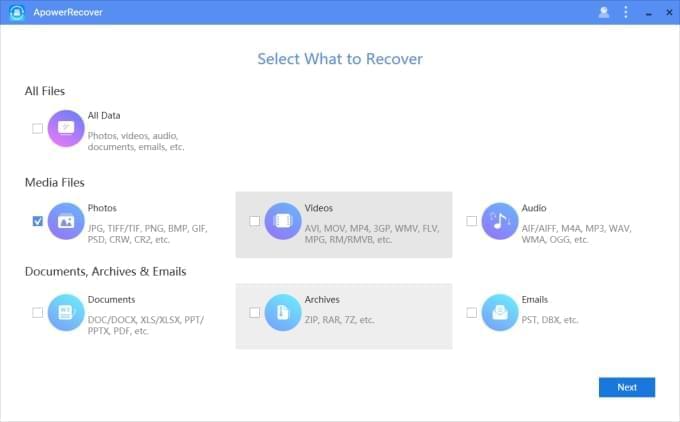
İpuçları:
- Kameranızdan ya da harici diskinizden silinen fotoğrafları geri getirmek istiyorsanız, cihazı bilgisayara bağlayıp “Select Location to Scan Files” sekmesinde bulunan “Connected Disks” seçeneğine tıklayarak sürücüyü bulabilirsiniz.
- Dosyayı ismine göre bulmak için ön izleme resminin altında bulunan arama simgesine tıklayarak dosya ismini girebilirsiniz.
- Program fotoğraf, belge, video ve çok sayıda başka türü kurtarabilir. Oldukça fazla sayıda format da desteklenmektedir.
PC’den Silinen Fotoğrafları Geri Getirmenin İki Ücretsiz Yöntemi
Birinci Yöntem: Silinen Fotoğrafları Geri Getirmek için Geri Dönüşüm Kutusunu Kullanma
Fotoğraflarınızın geri dönüşüm kutusunda olma ihtimali olabilir. Geri Dönüşüm kutusunu boşaltmadıysanız bilgisayarınızdaki bulunan simgesine tıkladığınızda silinen tüm dosyaları size gösterir. Fotoğraflar orada mı kontrol edin. Oradalarsa, geri getirmek istediğiniz dosyalara sağ tıklayıp “Geri Yükle” butonuna tıklayarak bunları kurtarabilirsiniz. Dosyalara geri getirilir ve silmeden önce tuttuğunuz yere tekrar konu. Resimleri aktardığınız dosyası kontrol edin.
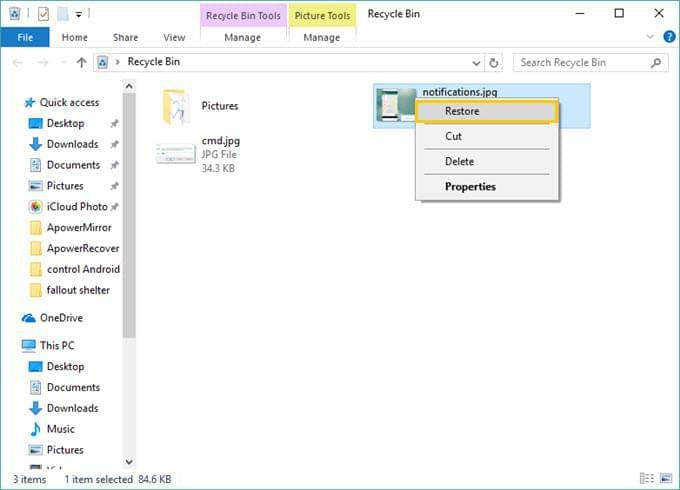
İkinci Yöntem: Silinen Dosyaları PC’nizdeki Önceki Sistem Durumundan Geri Getirme
Windows geri getirme amacıyla dosya ve klasörlerinizin bir kopyasını otomatik olarak kaydeder. Önceki versiyonlara gölge kopya denir. Bu yöntemi kullanarak silinen dosyaları geri getirmek için fotoğrafların daha önce kaydedilmiş olduğu klasöre gidin. Klasöre sağ tıklayıp Önceki Versiyonu Geri Yükle seçimini yapın. Geri getirebileceğiniz dosyalar listelenecektir.
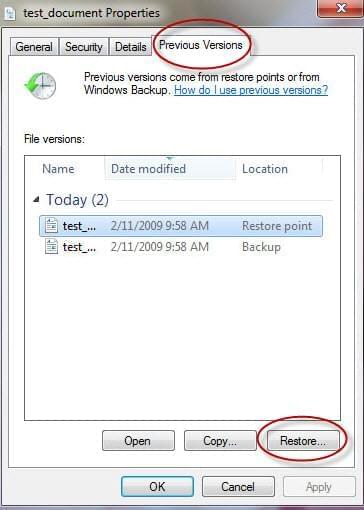
Geri getirmek istediğiniz görüntünün doğru olduğundan emin olmak için dosyayı ön izlemede görebilirsiniz. Bunu yapmak için dosyaya tıklayıp “Aç” seçeneğine gidin. Doğru resimse, kurtarma seçeneğini kullanabilirsiniz. Fotoğraflar asıl konumlarına geri yüklenirler. Geri getirme seçeneği mevcut değilse ancak resmi açabiliyorsanız, o dosyayı başka bir klasöre ya da konuma kaydetmek işinizi görecektir.
Uygulamak için harika bir yöntem olsa da pratikte maalesef çok işe yaramaz. Çoğu zaman önceki versiyonlara baktığınızda kutu içinde listelenen pek bir şey göremezsiniz. O nedenle yukarıda bahsettiğimiz fotoğraf kurtarma programını kullanmanızı tavsiye ederiz.
Fotoğrafların Kaybolmasının Yaygın Sebepleri
Fotoğrafların kaybolmasının ya da bulunamamasının çeşitli sebepleri var. Bunları geri getirmenin yolları bulunsa da gelecekte resimlerinizi kaybetmenin önüne geçmek için ilk olarak neden kaybolduklarını anlamak önemlidir.
- Klavye üzerinde veya bilgisayarda yanlışlıkla “delete/sil” tuşuna basmanız dosyaları siler. Dosyalarınızı kaybetmenin önüne geçmek için çalışırken dikkatli olun.
- Dosyalar bir de kamera aniden kapandığında ya da aktarım sırasında bilgisayara sebepsiz kapandığında kaybolabilir.
- Bilgisayarda yeterli depolama alanının olmaması aktarılan dosyaların kaybolmasına yol açabilir.
- Bilgisayara virüs bulaşmış olması ya da bozuk dosyalara da buna sebep olabilir. Antivirüs programı kullanın ve linklere tıklarken, ekleri indirirken ya da dosyaları bilgisayarınıza aktarırken dikkatli olun.